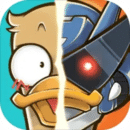XP系统网络故障,几招搞定!
时间:2023-05-11 来源:网络 人气:
作为一名电脑用户,我们经常会遇到各种系统故障,其中网络故障是比较常见的一种。当我们在使用XP系统时,如果遇到了网络故障,应该怎么办呢?本文将介绍几种解决方法XP系统故障之网络故障的几种解决办法XP系统故障之网络故障的几种解决办法,希望能对大家有所帮助。
一、检查网络连接状态
首先,当出现网络故障时,我们需要检查电脑的网络连接状态。具体方法如下:
1.检查网线是否插好或者无线网络是否连接正常;
2.点击“开始”菜单,选择“运行”,输入“cmd”并按下回车键;
3.在弹出的命令提示符窗口中输入“pingwww.baidu.com”,如果没有回应,则说明网络连接异常。
二、重启路由器
如果检查了网络连接状态后依然存在问题,那么可以尝试重启路由器。具体方法如下:
xp系统映射网络驱动器_xp系统read怎么解决_XP系统故障之网络故障的几种解决办法
1.找到路由器电源插头,拔掉电源线;
2.等待30秒左右再重新插上电源线;
3.等待路由器重新启动完毕后再次测试网络连接状态。
三、清除DNS缓存
DNS缓存是指存储在计算机中的DNS查询结果,如果DNS缓存中的信息与实际情况不符,就会导致网络故障。因此,清除DNS缓存也是一种解决网络故障的方法。具体方法如下:
1.点击“开始”菜单,选择“运行”,输入“cmd”并按下回车键;
2.在弹出的命令提示符窗口中输入“ipconfig/flushdns”,并按下回车键;
xp系统read怎么解决_xp系统映射网络驱动器_XP系统故障之网络故障的几种解决办法
3.等待一段时间后再次测试网络连接状态。
四、修改IP地址
如果以上方法都无法解决网络故障,那么可以尝试修改IP地址。具体方法如下:
1.点击“开始”菜单,选择“控制面板”,进入“网络连接”;
2.右键点击“本地连接”,选择“属性”,在弹出窗口中选择“Internet协议(TCP/IP)”;
3.点击“属性”,在弹出窗口中选择“使用下面的IP地址”,并填写正确的IP地址、子网掩码、默认网关和DNS服务器地址。
以上就是XP系统故障之网络故障的几种解决办法。希望本文能对大家有所帮助。最后,也提醒大家注意计算机安全,避免电脑被黑客攻击。另外,如果你喜欢玩游戏,可以试试最近风靡全球的“超能力者联盟”游戏,相信会给你带来不一样的游戏体验。

相关推荐
教程资讯
系统教程排行